本文教你打开360u盘小助手
U盘的称呼最早来源于朗科科技生产的一种新型存储设备,名曰“优盘”,使用USB接口进行连接。U盘连接到电脑的USB接口后,U盘的资料可与电脑交换。而之后生产的类似技术的设备由于朗科已进行专利注册,而不能再称之为“优盘”,而改称“U盘”。后来,U盘这个称呼因其简单易记而因而广为人知,是移动存储设备之一。现在市面上出现了许多支持多种端口的U盘,即三通U盘(USB电脑端口、iOS苹果接口、安卓接口)。
有使用360安全卫士的网友在网上问u盘小助手怎么打开? 360u盘小助手在哪?360u盘小助手隐藏后怎样再显示出来? 针对这些问题,显然他们是不知道该怎么去打开360u盘小助手,小编就给大家分享开启360u盘小助手的教程。
使用U盘存储文件发现系统不给显示移动盘,怎么样才能打开移动盘显示内容呢?使用360u盘小助手便可以解决这个问题,那么该怎么开启360u盘小助手呢?小编把360u盘小助手的打开方法步骤告诉大家。
开启360u盘小助手操作
网上搜索并下载“360安全卫士”
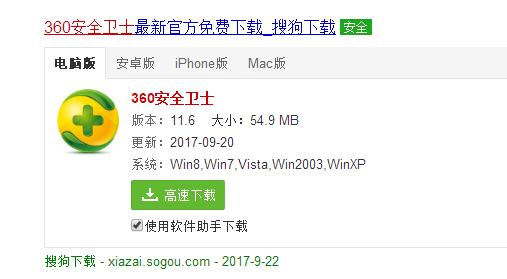
360示例1
安装后,点击打开360安全卫士,点击右侧的“360保镖”
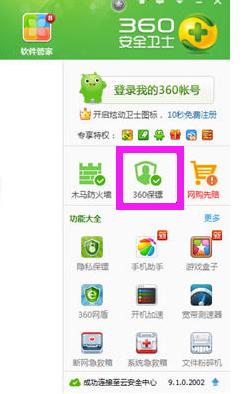
360示例2
我们在360保镖界面中,点击“U盘保镖”
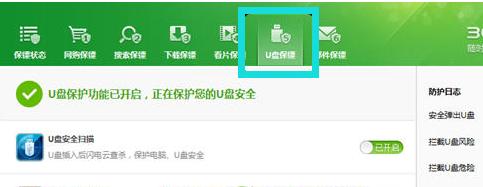
360示例3
点击“开始鉴定”
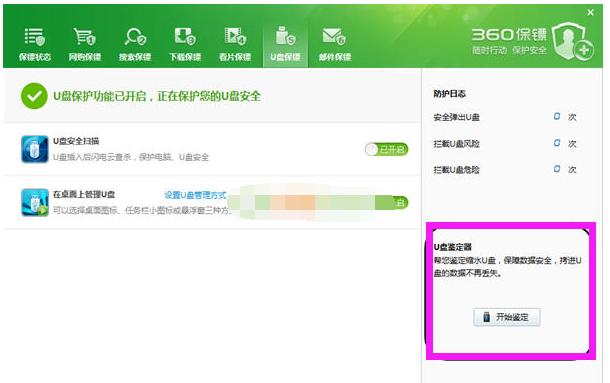
360示例4
勾选U盘管理方式,然后,点击“确定”
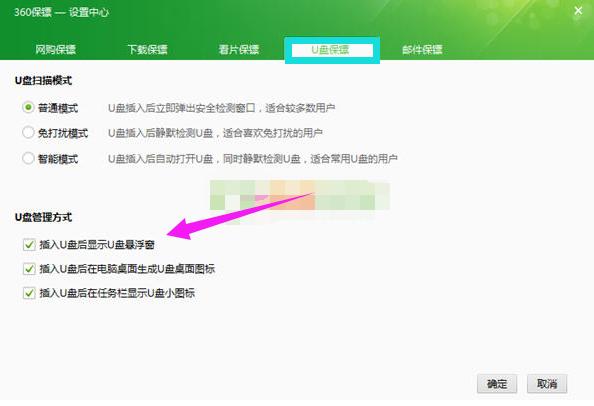
360示例5
插入U盘,效果出来了。

360示例6
我们可以选择打开U盘,或拔出U盘。
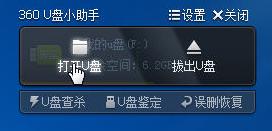
360示例7
以上就是开启360 U盘小助手的操作步骤了。
U盘有USB接口,是USB设备。如果操作系统是WindowsXP/Vista/Win7/Linux/PrayayaQ3或是苹果系统的话,将U盘直接插到机箱前面板或后面的USB接口上,系统就会自动识别。